Hệ sinh thái Apple HomeKit trên iPhone có vẻ khó hiểu, và khó hiểu nếu bạn không quen với các sản phẩm nhà thông minh, cách thức hoạt động, chức năng và lợi ích của chúng, cũng như các sản phẩm Apple HomeKit, nhưng việc bắt đầu thực sự rất đơn giản và dễ hiểu.
Chi tiết về Apple HomeKit, HomePod sau khi thiết lập, đây không phải là vấn đề khó khăn và việc có các thiết bị điện tử được liên kết với nhau có thể tương tác với nhau và được tự động hoá có thể tiết kiệm thời gian và thực sự hợp lý hoá cuộc sống của bạn
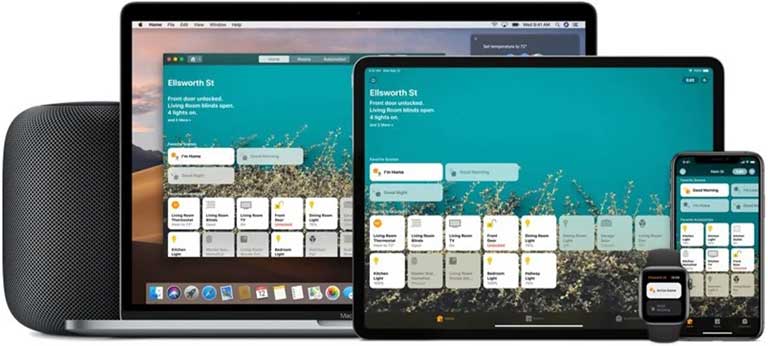
Nội dung bài viết
- 1 Apple HomeKit là gì?
- 2 Sử dụng Apple HomeKit như thế nào?
- 3 Thiết lập Apple HomeKit
- 4 Cách kết nối thiết bị HomeKit
- 5 Các loại thiết bị HomeKit
- 6 Hướng dẫn thiết lập HomeKit cơ bản
- 7 Cách sử dụng Ứng dụng Home
- 8 Cách thiết lập quyền điều khiển từ xa
- 9 Sử dụng HomePod và AirPlay 2
- 10 Yêu cầu của Apple HomeKit
- 11 Cách kiểm soát thiết bị HomeKit của bạn
- 12 HomeKit Secure Video
- 13 Bảo mật và quyền riêng tư
- 14 Giải quyết vấn đề kết nối của Apple HomeKit
Apple HomeKit là gì?
- Apple HomeKit là nền tảng nhà thông minh của Apple, được thiết kế để cho phép bạn điều khiển các thiết bị nhà thông minh khác nhau trong căn hộ, biệt thự được kết nối với Internet − Từ bóng đèn, điều khiển điều hoà thông minh, rèm cửa, v.v.
- Ngày nay, ngày càng có nhiều sản phẩm được kết nối Internet, đó là lý do tại sao bạn đã nghe đến cụm từ
Internet of Things
- Internets of Things là sự kết hợp khó hiểu của các sản phẩm
nhà thông minh
kết nối internet và có thể được điều khiển bởi một loạt các nền tảng khác nhau, từ Alexa của Amazon, Google Home cho đến Samsung SmartThings. - HomeKit là giải pháp
Internet of Things
của Apple cho phép kết nối các thiết bị thông minh có hỗ trợ HomeKit với nhau bằng cách cho phép bạn kiểm soát chúng thông qua nền tảng Apple HomeKit
Sử dụng Apple HomeKit như thế nào?
- Apple HomeKit không phải là một sản phẩm hay phần mềm, mà là một hệ thống kết nối các sản phẩm nhà thông minh với nhau và bổ sung các khả năng mới cho các thiết bị như đèn, rèm, khóa, camera, bộ điều chỉnh nhiệt độ, phích cắm, v.v.
- HomeKit cho phép bạn điều khiển các sản phẩm gia dụng thông minh bằng các ứng dụng trên iPhone, iPad hoặc Mac hoặc bằng giọng nói thông qua Siri.
- Mặc dù việc điều khiển các thiết bị nhà thông minh bằng Siri hoặc iPhone rất thuận tiện, nhưng điều kỳ diệu thực sự của HomeKit đối với bạn chỉ đến khi bạn có nhiều thiết bị hỗ trợ HomeKit, bạn có thể điều khiển tất cả chúng cùng một lúc bằng cách tạo ngữ cảnh hoặc thiết lập tự động hoá được kích hoạt
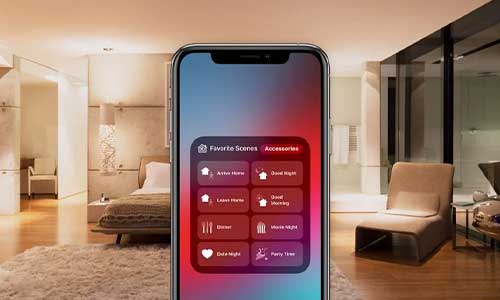
Ví dụ: Bạn có thể tạo ngữ cảnhChúc ngủ ngonđảm bảo khoá cửa, tắt đèn, hạ nhiệt độ phòng, sau đó kích hoạt đèn ngủ bất cứ khi nào phát hiện chuyển động.
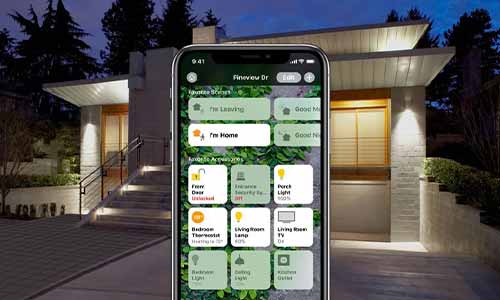
- Với tính năng tự động hoá, bạn có thể cài đặt các thiết bị hỗ trợ HomeKit bật hoặc tắt riêng lẻ vào những thời điểm cụ thể hoặc bạn có thể sử dụng ngữ cảnh, như ngữ cảnh
Chúc ngủ ngon
đã nói ở trên để bật vào một thời điểm nhất định. - Các thiết lập, ngữ cảnh và tự động hoá Homekit có thể phức tạp hoặc đơn giản tuỳ thích vào tình hình hiện tại, HomeKit đã trở nên khả dụng, bạn có thể mua các sản phẩm có hỗ trợ HomeKit. Với một chút thời gian, bạn có thể có toàn bộ hệ sinh thái nhà thông minh được xắp xếp hợp lý, tự động và dễ kiểm soát.
Thiết lập Apple HomeKit
- Thiết lập Apple HomeKit đơn giản, như mua một thiết bị hỗ trợ HomeKit, cho dù đó là phích cắm thông minh, bóng đèn, loa AirPlay 2, Apple TV, HomePod, bộ điều khiển điều hoà thông minh.
- Mở ứng dụng Home trên “Trang chủ”, được cài đặt sẵn trên tất cả các thiết bị iOS. Nhấn vào nút “Thêm phụ kiện” trên màn hình chính của ứng dụng Home, sau đó làm theo các bước sau khi nút này mở đến camera sau.
- Tất cả các sản phẩm hỗ trợ HomeKit đều có mã QR Code trên đó, bạn chỉ cần quét mã đó trên Camera của điện thoại. HomeKit sẽ thêm một thiết bị vào ứng dụng, sau đó bạn có thể làm theo một số bước bổ sung để gán thiết bị đó vào một phòng, một bước cần thiết để tổ chức các thiết bị HomeKit của bạn.
Cách kết nối thiết bị HomeKit
- Các thiết bị HomeKit kết nối với thiết lập HomeKit của bạn thông qua Bluetooth, Wi-Fi hoặc một trung tâm kết nối với Wi-Fi.
- Nhiều thiết bị HomeKit ở sử dụng WiFi hoặc kết nối với một trung tâm qua WiFi. Ví dụ, bóng đèn Philips Hue sử dụng bộ trung tâm Hue Bridge, trong khi đèn thông minh của các thương hiệu khác như LIFX sử dụng WiFi.
- Có một số thiết bị kết nối qua Bluetooth và với các thiết bị Bluetooth, cần lưu ý rằng bạn sẽ cần các trung tâm điều khiển nhà thông minh để mở rộng kết nối, nếu không phạm vi kết nối có thể bị hạn chế. Các trung tâm nhà thông minh bao gồm Philips Hue Bridge, Lutron Connect Bridge, Apple TV, iPad và HomePod
Các loại thiết bị HomeKit
Có tất cả các loại thiết bị hỗ trợ HomeKit trên thị trường, một số có khả năng hơn những thiết bị khác. Các danh mục HomeKit sau có sẵn:
- Bóng đèn
- Công tắc
- Cổng tự động
- Rèm cửa
- Quạt
- Điều hoà không khí
- Máy tạo ẩm
- Máy lọc không khí
- Cảm biến
- Khoá cửa
- Camera giám sát
- Cửa Garage
- Tưới tự động
- Loa
- TVs
- Routers
Apple luôn duy trì danh sách các thiết bị tương thích với HomeKit, vì vậy đây là nơi tốt nhất để có cái nhìn tổng quan về tất cả các thiết bị HomeKit khác nhau mà bạn có thể sử dụng.
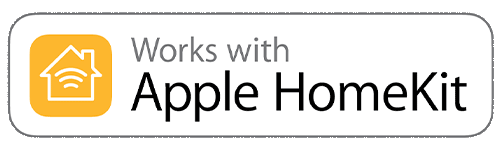
Các thiết bị nhà thông minh tương thích với HomeKit sẽ có nhãn “Hoạt động với Apple Homekit” trên bao bì để làm rõ rằng chúng hỗ trợ HomeKit.
Hướng dẫn thiết lập HomeKit cơ bản
- Cách thêm phụ kiện vào ứng dụng Home
- Hướng dẫn cách xoá phụ kiện khỏi ứng dụng Home
- Cách phân quyền truy cập thiết bị HomeKit
- Cách thêm phòng và khu vực vào HomeKit
- Cách tạo ngữ cảnh HomeKit
- Cách tạo tự động hoá các thiết bị HomeKit
- Cách thêm nhà vào HomeKit
- Cách sử dụng Siri điều khiển HomeKit
- Cách sử dụng HomePod điều khiển HomeKit
Cách sử dụng Ứng dụng Home
- Ứng dụng Home trên iOS làm được gì
- Thay đổi biểu tượng phụ kiện HomeKit
- Thay đổi hình nền ứng dụng Home
- Tạo mục yêu thích của HomeKit
Cách thiết lập quyền điều khiển từ xa
- Cách điều khiển các thiết bị HomeKit từ xa
- Thiết lập HomePod làm Home Hub
- Thiết lập iPad làm Home Hub
- Thiết lập TV làm Home Hub
Sử dụng HomePod và AirPlay 2
Yêu cầu của Apple HomeKit
- Sử dụng Apple HomeKit yêu cầu bạn một iPhone, iPad hoặc iPod Touch sử dụng phiên bản mới nhất, cùng với ít nhất một thiết bị hỗ trợ Apple HomeKit
- Sử dụng ứng dụng Home trên máy Mac yêu cầu macOS Mojave và để điều khiển thiết bị khi bạn vắng nhà, cần có Apple TV, iPad hoặc HomePod để hoạt động như một trung tâm nhà thông minh Home Hub
Cách kiểm soát thiết bị HomeKit của bạn
- Điều tuyệt vời nhất về Apple HomeKit là vô số cách mà bạn có thể điều khiển các thiết bị tương thích với HomeKit của mình
- Bạn có thể điều khiển bằng giọng nói thông qua Siri trên iPhone, iPad, iPod touch, Mac, Apple Watch, HomePod hoặc Apple TV để yêu cầu Siri hoàn thành tác vụ của HomeKit
- Có thể điều khiển thiết bị theo cách thủ công trong ứng dụng Home hoặc trong ứng dụng đi kèm với thiết bị. Mỗi thiết bị HomeKit sẽ có một ứng dụng có thể tải xuống từ iOS, App Store cung cấp để kiểm soát ứng dụng đó
- Bạn cũng có thể mua các thiết bị hỗ trợ HomeKit đóng vai trò điều khiển từ xa để kích hoạt ngữ cảnh HomeKit về mặt vật lý và có các công tắc để điều khiển các sản phẩm HomeKit như đèn.
HomeKit Secure Video
Apple iOS 13 đã giới thiệu HomeKit Secure Video, một API sử dụng iPad, Apple TV hoặc HomePod để phân tích Video được quay bởi các Camera thông minh tương thích ngay trong nhà bạn

- Nguồn cấp dữ liệu Video được mã hoá end−to−end và tải lên iCloud, có nghĩa là bạn có thể xem đoạn video mà không có nguy cơ bị hack. Nhiều nhà sản xuất Camera, bao gồm Eufy, Eve và Logitech đã ra mắt Camera Secure Video
- Sử dụng Apple HomeKit Secure Video yêu cầu gói dữ liệu 200GB iCloud (trả phí/tháng) cho một Cameera hoặc gói dữ liệu 2TB iCloud (trả phí/tháng) cho tối đa 1 năm đối với Camera an ninh
Bảo mật và quyền riêng tư
- Bảo mật và quyền riêng tư là những chủ đề được Apple coi trọng và do đó, mọi nhà sản xuất tạo ra thiết bị tương thích với HomeKit đều phải tuân theo các nguyên tắc bảo mật của Apple, nhằm đảm bảo tốt hơn cho an toàn thiết bị của bạn.
- Cam kết của Apple đối với quyền riêng tư và yêu cầu các sản phẩm HomeKit phải an toàn sẽ khiến chúng ta yên tâm vào thời điểm mà ngôi nhà của chúng ta tràn ngập các thiết bị thông minh có thể nghe thấy và nhìn thấy chúng ta.
- Apple yêu cầu tất cả các sản phẩm HomeKit phải bao gồm tính năng xác thực HomeKit dựa trên chứng nhận phần cứng và HomeKit tiếp tục đáp ứng điều này. Apple đã cho phép các nhà sản xuất đạt được chứng nhận HomeKit với xác nhận dựa trên phần mềm, nhưng HomeKit cũng không kém phần an toàn
- Tất cả các thiết bị HomeKit đều sử dụng các tính năng bảo mật giống nhau, bao gồm mã hoá đầu vuối, khoá mã hoá đó không thể xử dụng lại và xác thực 2 chiều (Apple xác minh thiết bị HomeKit của bạn và thiết bị HomeKit xác minh thiết bị Apple của bạn) khi kết nối và thiết lập HomeKit
- Ví dụ: Camera HomeKit gửi trực tiếp các luồng video và âm thanh đến thiết bị iOS và các luồng đó được mã hoà bằng các khoá được tạo ngẫu nhiên để ngăn ai đó chặn nguồn cấp video của bạn
- Tất cả dữ liệu HomeKit được lưu trữ trên thiết bị của bạn được mã hoá hoàn toàn và đồng bộ hoá HomeKit giữa các thiết bị được kết nối thông qua iCloud và iLcoud Keychain, cả hai đều có bảo mật riêng. Apple cũng phải phê duyệt từng thiết bị được dán nhãn HomeKit.
- Tóm lại, Apple đã làm việc để biến HomeKit trở thành một nền tảng nhà thông minh an toàn mà mọi người có thể tin tưởng
- Tuy nhiên, HomeKit không phải là không có lỗi và đã có một số lỗi bảo mật. Vào tháng 12 năm 2017, có một lỗi khiến các phụ kiện HomeKit dễ bị truy cập trái phép, nhưng Apple đã nhanh chóng khắc phục
- Đối với những người quan tâm, thông tin chi tiết về bảo mật HomeKit có sẵn trong hướng dẫn bảo mật iOS của Apple và rất đáng để xem nếu bạn còn lo ngại về bảo mật khi sử dụng các thiết bị nhà thông minh [ PDF]
Giải quyết vấn đề kết nối của Apple HomeKit
- Khi sử dụng thiết bị HomeKit, đôi khi bạn có thể gặp lỗi không thể truy cập thiết bị trong ứng dụng Home hoặc gặp các sự cố khác khi kết nối với sản phẩm HomeKit.
- Ứng dụng Home và hầu hết các ứng dụng HomeKit đi kèm với các sản phẩm HomeKit, cung cấp rất ít thông tin về lý do tại sao sản phẩm HomeKit không hoạt động bình thường hoặc kết nối với mạng của bạn, điều này có thể khiến việc khắc phục sự cố HomeKit trở nên rất khó chịu.
- Có một số bước cơ bản mà bạn có thể làm theo đôi khi sẽ giải quyết được các vấn đề về kết nối.
- Đảm bảo thiết bị HomeKit được cấp nguồn, được bật và nằm trong phạm vi phủ sóng của Wi-Fi nhà bạn.
- Tắt thiết bị HomeKit, đợi 10 giây rồi bật lại. Làm điều này tương tự với iPhone của bạn hoặc thiết bị khác mà bạn đang cố gắng khắc phục HomeKit.
- Kiểm tra kết nối Wi-Fi và đặt lại bộ định tuyến của bạn. Đảm bảo thiết bị iOS của bạn được cập nhật, được kết nối với Internet và bạn đã đăng nhập vào iCloud.
- Đảm bảo thiết bị HomeKit của bạn sử dụng đúng băng tần Wi-Fi. Có rất nhiều thiết bị HomeKit là 2.4GHz trong khi hầu hết các thiết bị kết nối với mạng 5GHz và điều đó đôi khi có thể gây ra sự cố. Nếu bạn có phụ kiện 2.4GHz, hãy đảm bảo rằng phụ kiện đó đang sử dụng mạng 2.4GHz. Các bước cho việc này sẽ khác nhau tùy theo thiết lập của bạn.
- Xóa thiết bị khỏi HomeKit trong ứng dụng Home, sau đó thêm lại thiết bị bằng cách quét thiết bị. Đối với một số sản phẩm HomeKit, đây có lẽ là bước cuối cùng vì nó loại bỏ các ngữ cảnh và quá trình tự động hóa.
- Xóa thiết bị khỏi HomeKit và đặt lại. Đây là bước cần thiết khi xóa một số thiết bị HomeKit khỏi thiết lập HomeKit. Bạn sẽ cần tham khảo hướng dẫn sử dụng thiết bị của mình vì việc đặt lại là khác nhau trên mỗi sản phẩm
- Nếu không có bước nào trong số này hiệu quả, bạn nên liên hệ với nhân viên hỗ trợ cho bất kỳ sản phẩm nào bạn đang gặp sự cố để biết thêm thông tin về những việc cần làm cho mục đích khắc phục sự cố.
- Nhiều nhà sản xuất HomeKit có cơ sở dữ liệu khắc phục sự cố trực tuyến, vì vậy trong một số trường hợp, bạn có thể chỉ cần lên Google để tìm giải pháp.
- Có nhiều bước quyết liệt hơn cần thực hiện, chẳng hạn như đăng nhập và đăng xuất iCloud hoặc đặt lại toàn bộ thiết lập HomeKit của bạn, nhưng chúng tôi khuyên bạn nên liên hệ với nhà sản xuất trước khi thử các tùy chọn cuối cùng này chỉ vì rắc rối liên quan.
SmartHome Pro (TD SmartHome) là một công ty lắp đặt nhà thông minh chuyên nghiệp tại Việt Nam. Chúng tôi là những người có kinh nghiệm lắp đặt hệ thống điều khiển ánh sáng. Đối với dịch vụ tư vấn liên hệ với chúng tôi.